Heim >Computer-Tutorials >Computerwissen >Detaillierte Einführung in den Anzeigeort des Computertreibers
Detaillierte Einführung in den Anzeigeort des Computertreibers
- 王林nach vorne
- 2023-12-28 23:29:193550Durchsuche
Wenn wir den Treiber installieren, wählen wir normalerweise den Standardinstallationsort. Daher wissen viele Menschen nicht, wie sie die Treiber auf ihrem Computer überprüfen können. Solange wir einen bestimmten Treiber haben, können wir den Treiber tatsächlich im Geräte-Manager finden und die Details anzeigen.
Wo Sie den Computertreiber überprüfen können:
Zuerst müssen wir die Suchschaltfläche in der Taskleiste finden.
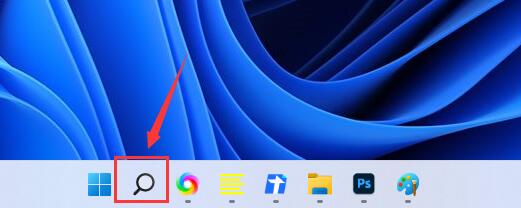
Öffnen Sie die Suchleiste, geben Sie etwas in die Suchleiste ein und öffnen Sie „Geräte-Manager“.
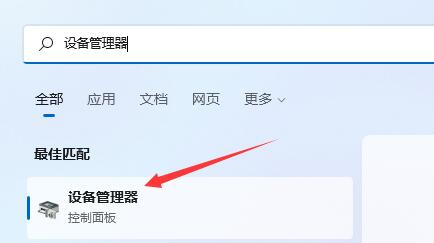
Doppelklicken Sie mit der linken Maustaste, um den Computertreiber zu öffnen, den Sie anzeigen möchten.
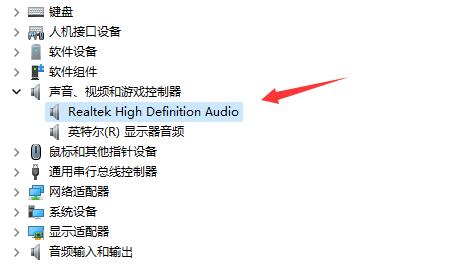
Als nächstes müssen wir auf die Registerkarte „Treiber“ über der Spieloberfläche klicken. Diese Registerkarte befindet sich oben auf der Spieloberfläche. Nach dem Klicken werden einige zugehörige Einstellungen und Optionen angezeigt. Durch Klicken auf diese Registerkarte können wir einige Vorgänge und Anpassungen im Zusammenhang mit dem Spieltreiber durchführen. Zu diesen Vorgängen gehören das Aktualisieren von Treibern, das Installieren neuer Treiber, das Anzeigen installierter Treiber und mehr. Nachdem Sie auf die Registerkarte „Treiber“ geklickt haben, wählen Sie den entsprechenden Vorgang entsprechend Ihren Anforderungen aus.
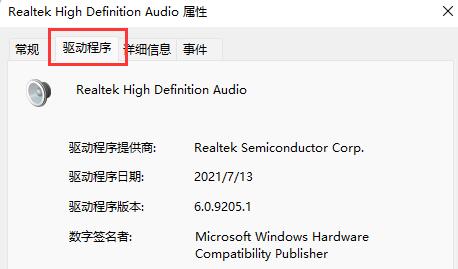
Wenn Sie auf „Treiberdetails“ klicken, finden Sie die Option oder Schaltfläche für detaillierte Informationen zum Treiber in einer bestimmten Software oder einem bestimmten Betriebssystem und klicken darauf, um weitere verwandte Informationen anzuzeigen. Diese Funktion wird normalerweise verwendet, um die Version des Treibers, den Hersteller, das Veröffentlichungsdatum und andere verwandte Informationen herauszufinden. Durch Klicken auf „Treiberdetails“ können wir detailliertere Informationen über den Treiber erhalten, um die Hardwaregeräte unseres Computers besser zu verstehen und zu verwalten.
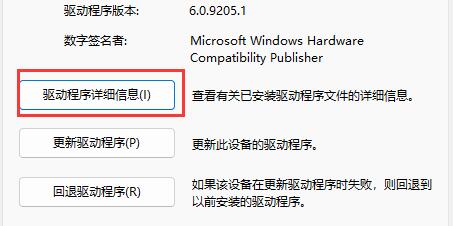
6. Anschließend können Sie die Computertreiberinformationen an der im Symbol angezeigten Stelle sehen.
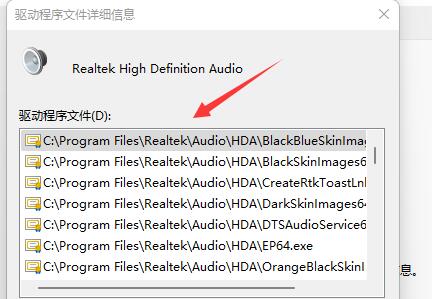
Wenn Sie der Meinung sind, dass der Vorgang umständlich ist, können Sie versuchen, Software von Drittanbietern zu verwenden, um die Details Ihres Treibers direkt anzuzeigen.
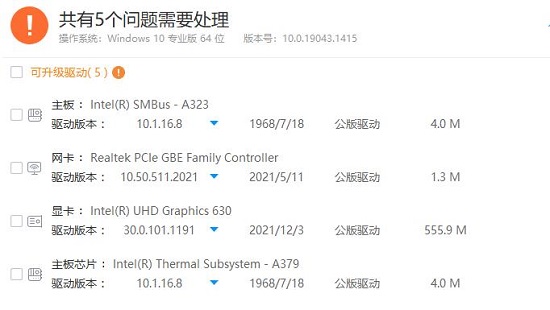
Das obige ist der detaillierte Inhalt vonDetaillierte Einführung in den Anzeigeort des Computertreibers. Für weitere Informationen folgen Sie bitte anderen verwandten Artikeln auf der PHP chinesischen Website!
In Verbindung stehende Artikel
Mehr sehen- Detaillierte Einführung in die Installation von Linux-Treibern und die Verwendung von Blueman zum Verbinden von Bluetooth-Headsets (Bilder und Text)
- Detaillierte Einführung in „outline:none' in CSS
- Welche Funktion hat der HTML-Titel-Tag? Detaillierte Einführung in den HTML-Titel-Tag
- Was ist der Unterschied zwischen Windows 732 Bit und 64 Bit? Detaillierte Einführung in den Unterschied zwischen Windows 732 Bit und 64 Bit
- So überprüfen Sie die Konfiguration Ihres eigenen Computers in Win7. Detaillierte Einführung, wie Sie die Konfiguration Ihres eigenen Computers in Win7 überprüfen.

